联想ThinkPad X250电脑怎么一键重装win7系统?作为联想旗下的一款笔记本电脑,ThinkPad X250外观简洁大方,经典的巧克力黑配色给人一种极为神秘又沉稳的感觉。性能稳定,轻薄,方便携带。对于这款笔记本电脑,你知道如何一键重装win7系统吗?下面小编就告诉大家详细的操作步骤吧。

注意事项:
提前备份系统盘中的重要文件,以免数据丢失
保证联想ThinkPad X250电脑至少有2个分区,以免安装失败
打开韩博士之前要退出所有杀毒软件,以免安装失败
准备工具:
韩博士装机大师
联想ThinkPad X250电脑
安装步骤:
1.打开安装在联想ThinkPad X250电脑上的韩博士应用,在界面中选择开始重装进入第一步操作。
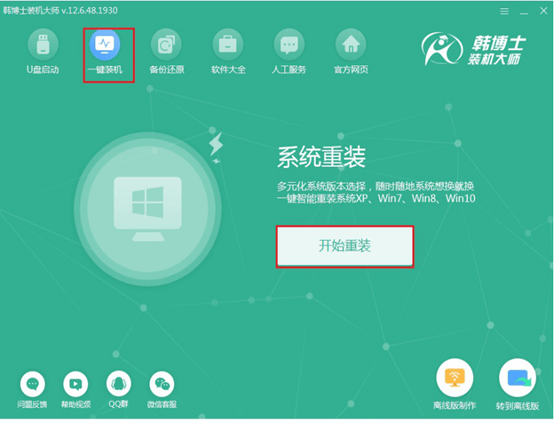
2.韩博士会提供多种系统文件进行选择,直接选择合适的win7系统文件进行下载。
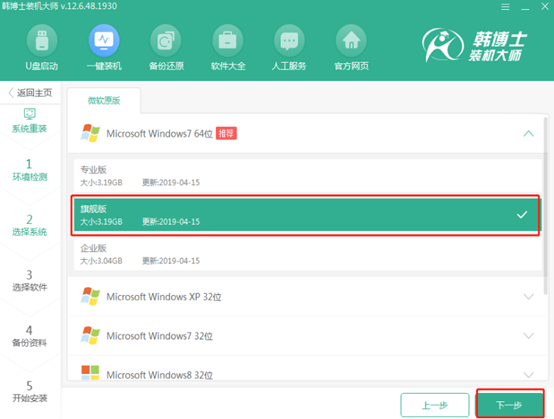
3.韩博士开始全自动下载文件,全程无需手动操作。
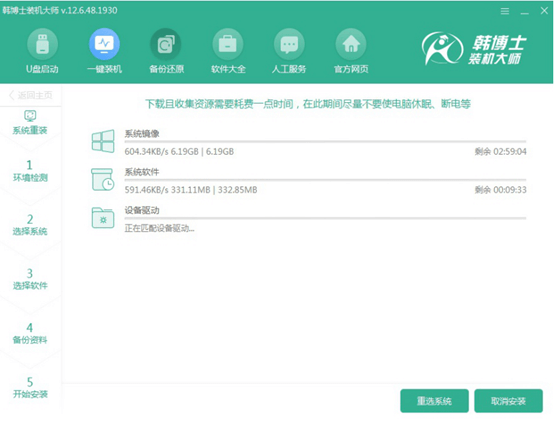
4.文件下载完成时开始部署环境,等待系统部署结束后开始重启电脑。
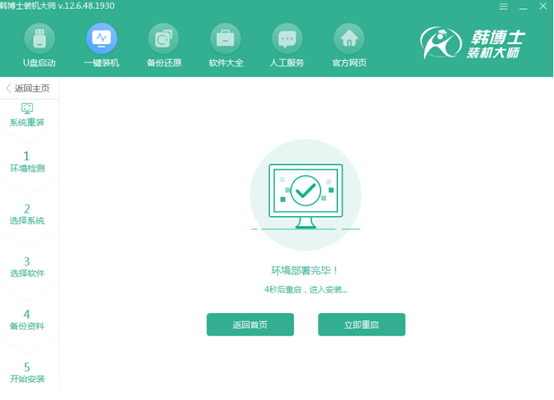
5.出现启动管理器界面时,使用方向键选择第二项回车进入。
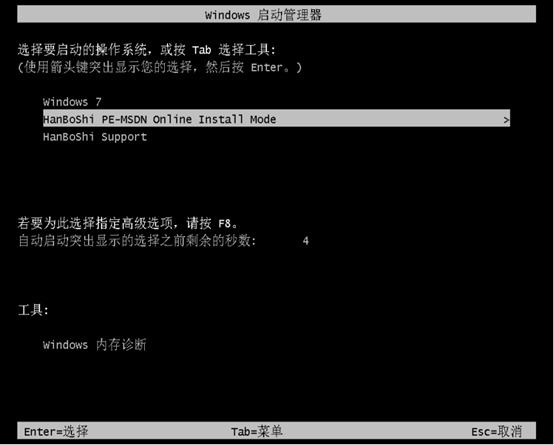
6.成功进入PE系统后,韩博士弹出自动安装win7系统界面,最后重启电脑。
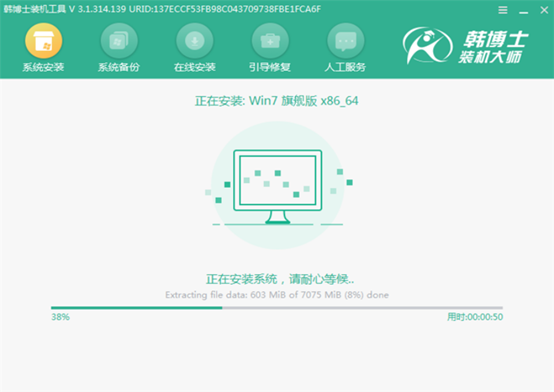
7.进行多次重启部署系统后,电脑最终进入重装完成的win7系统桌面。
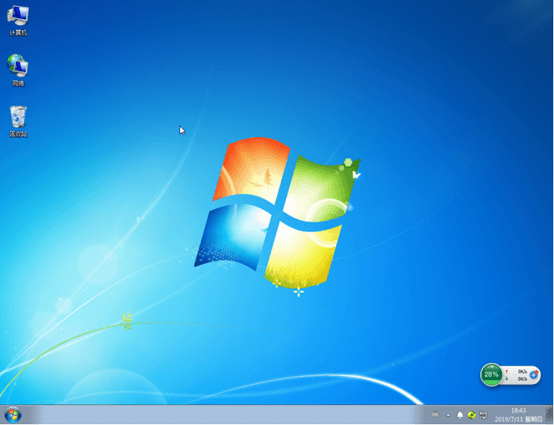
以上就是本次小编为用户们带来的全部教程内容,希望可以帮助到大家。

